Възстановяване на изтритите изображения в Android
В процеса на работа с устройството, можете случайно да изтриете важна снимка или изтеглена снимка, което налага да възстановите изгубения графичен файл. Има няколко начина да направите това.
съдържание
Връщане на изгубени изображения
Първо, трябва да се изясни, че не всички файлове, изтрити от телефона, могат да бъдат възстановени. Успехът на операцията зависи от времето, изминало от изтриването и от броя на новите изтегляния. Последната точка може да изглежда странна, но това е така, защото файлът не изчезва напълно след изтриването, но само секторът на окупираната памет се променя от състоянието "Busy" на "Ready for dabbing". Веднага след изтеглянето на новия файл има голям шанс, че ще вземе част от сектора на изтрития файл.
Метод 1: приложения за Android
Има много програми за работа с изображения и тяхното възстановяване. Най-често срещаните от тях ще бъдат разгледани по-долу.
Google Фото
Тази програма трябва да се има предвид поради популярността й сред потребителите на устройства на Android. Когато снимате, всеки кадър се съхранява в паметта и при изтриване се премества в "Кошче" . Повечето потребители нямат достъп до него, което позволява на приложението да почиства ръчно изтритите снимки след определен период от време. За да възстановите направена снимка по този начин, ще ви е необходимо следното:
Важно: Този метод може да даде положителен резултат само ако приложението вече е инсталирано на смартфона на потребителя.
- Отворете приложението Google Фото .
- Отворете секцията "Кошче" .
- Прегледайте наличните файлове и изберете тези, които трябва да възстановите, след което кликнете върху иконата в горната част на прозореца, за да върнете снимката.
- Този метод е подходящ само за снимки, изтрити не по-късно от крайния срок. Средно изтритите файлове се съхраняват в кошчето за 60 дни, през които потребителят може да ги върне.
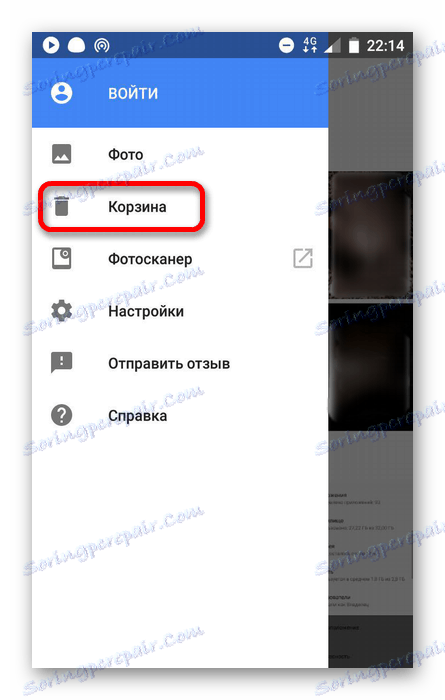
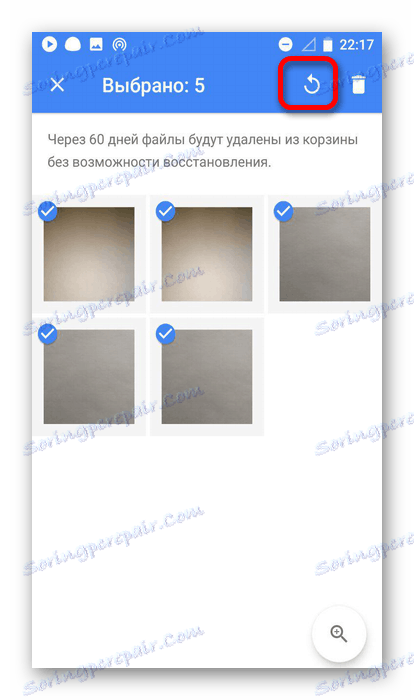
DiskDigger
Това приложение извършва пълно сканиране на паметта, за да идентифицира съществуващи и наскоро изтрити файлове. За да бъдем по-ефективни, Root права , За разлика от първата програма, потребителят ще може да възстанови не само снимките, които е направил, но и изтеглените изображения.
- Първо го свалете и инсталирайте, като кликнете върху връзката по-горе.
- Отворете приложението и кликнете върху бутона "Просто търсене" .
- Ще се изведат всички налични и наскоро изтрити файлове, изберете файловете, които трябва да възстановите, и кликнете върху съответната икона в горната част на прозореца.
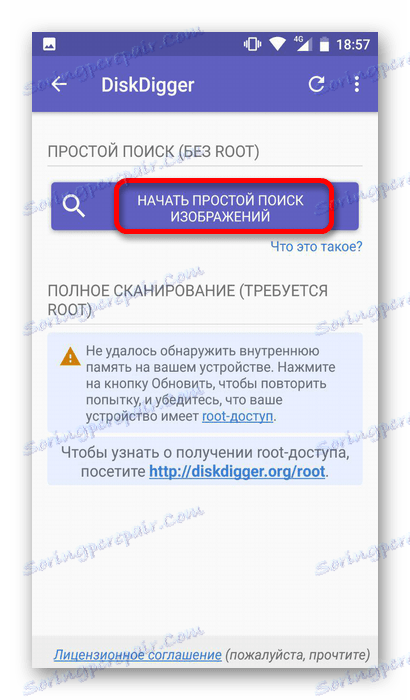
Възстановяване на снимки
За да работите с тази програма, не е необходимо наличието на права на root, но шансът да намерите снимка с дълъг изтрит е достатъчно нисък. При първото стартиране устройството автоматично сканира паметта на устройството, като показва всички изображения, в зависимост от първоначалното им местоположение. Както при предишното приложение, съществуващите и изтритите файлове ще се показват заедно, което първоначално може да обърка потребителя.
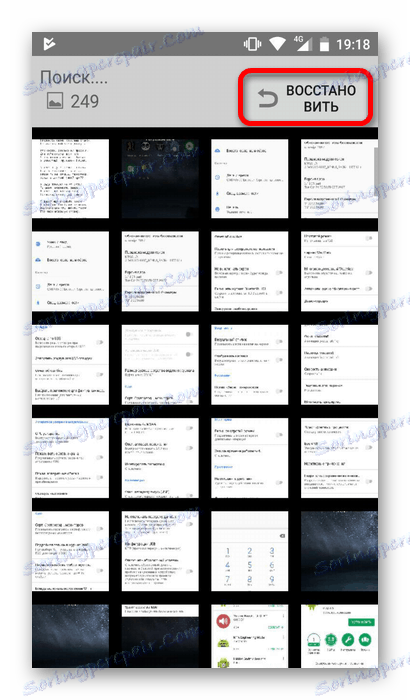
Изтегляне на приложението за възстановяване на снимки
Метод 2: Програми за компютъра
В допълнение към възстановяването по начина, описан по-горе, можете да използвате специален софтуер за компютъра. За да използвате този метод, потребителят ще трябва да свърже устройството чрез USB кабел към компютъра и да стартира една от специалните програми, посочени в отделна статия.
Прочетете повече: Софтуер за възстановяване на снимки с компютър
Един от тях е GT Recovery. Можете да работите с него от компютър или смартфон, но за последния имате нужда от права на root. Ако те не са налични, можете да използвате версията за компютъра. За да направите това:
- Изтеглете и разопаковайте получения архив. Сред наличните файлове изберете елемент, наречен GTRecovery и разширението * exe .
- Когато стартирате за първи път, ще бъдете подканени да активирате лиценза или да използвате безплатен пробен период. За да продължите, кликнете върху бутона "Безплатен пробен период"
- В отвореното меню има няколко опции за възстановяване на файлове. За да върнете изображения в смартфона си, изберете "Възстановяване на данни за мобилни устройства" .
- Изчакайте, докато сканирането завърши. След като устройството бъде намерено, кликнете върху него, за да започнете да търсите изображения. Програмата ще покаже намерените снимки, след което потребителят ще ги избере и щракнете върху "Възстановяване" .
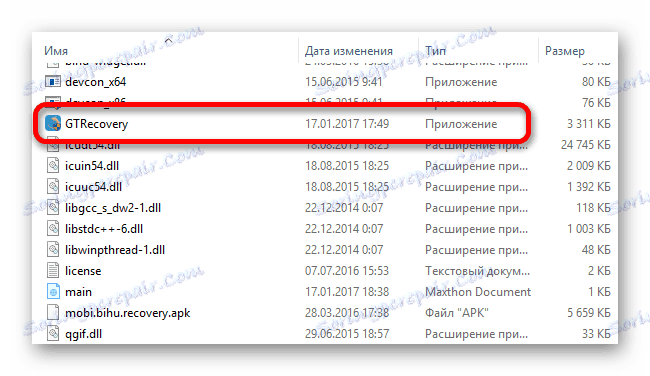
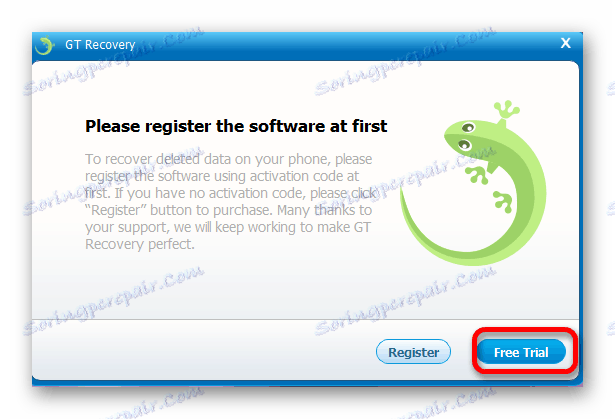
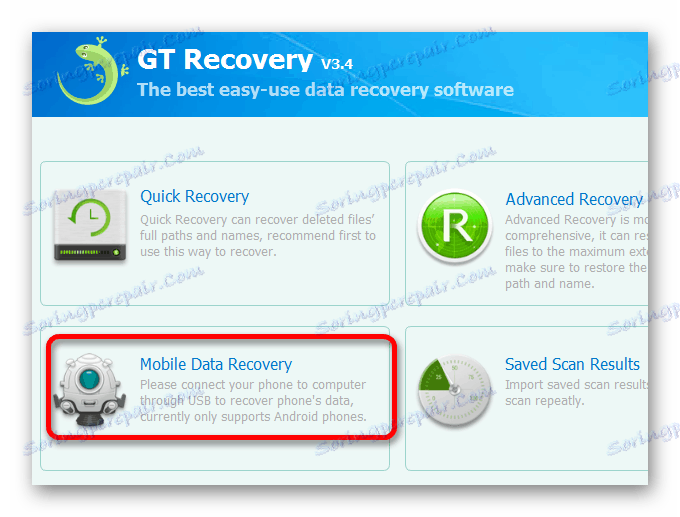
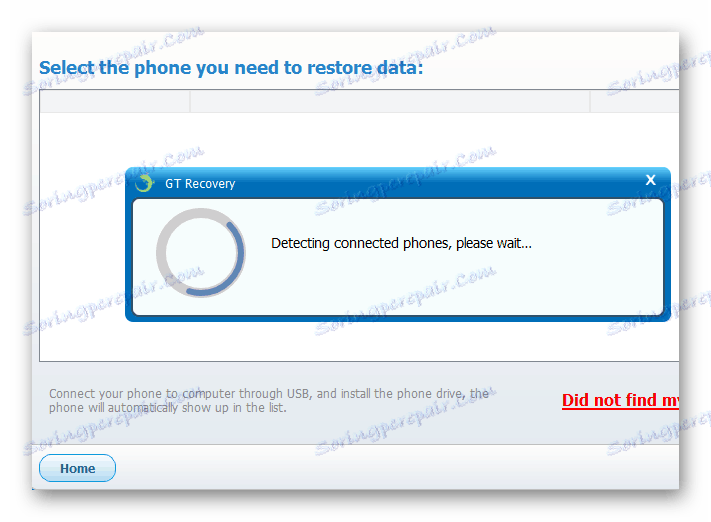
Горните методи ще ви помогнат да възстановите изгубените изображения на мобилното си устройство. Ефективността на процедурата обаче зависи пряко от времето на заличаване на файла. В тази връзка възстановяването може да не е винаги ефективно.
